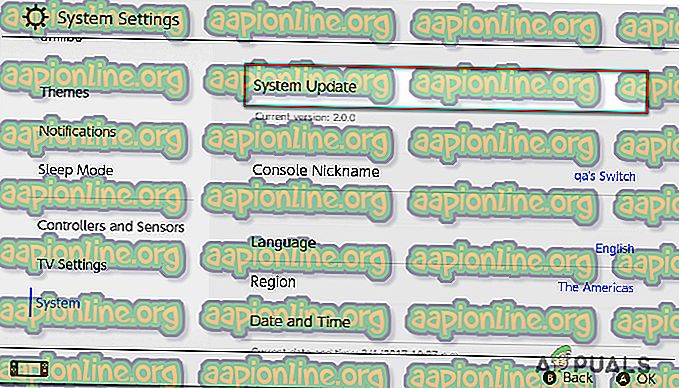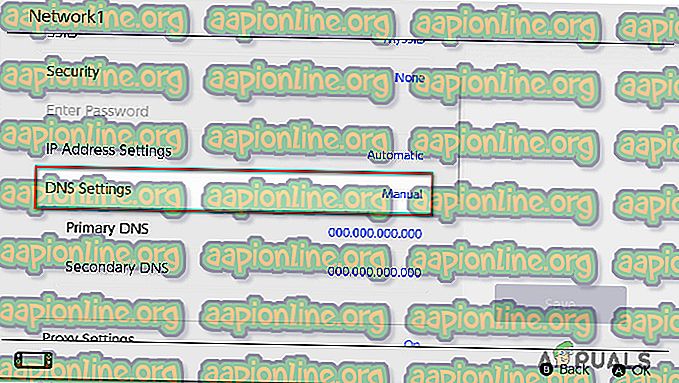Kā noteikt slēdža kļūdas kodu 2137-8056
Vairāki Nintendo Switch lietotāji ziņo, ka, mēģinot lejupielādēt spēli vai piekļūt Nintendo Switch veikalam, viņi saņem Switch kļūdas kodu 2137-8056 . Vairumā gadījumu kļūdas kodam tiek pievienots kļūdas ziņojums “Nevar sazināties ar serveri” . Lai gan daži lietotāji ziņo, ka problēma ir periodiska, citi saka, ka viņiem tā notiek ar katru mēģinājumu atvērt spēli vai Nintendo Switch Store.

Kas izraisa slēdža kļūdas kodu 2137-8056?
Mēs izpētījām šo konkrēto problēmu, apskatot dažādus lietotāju pārskatus un remonta stratēģijas, kuras parasti izmanto šīs problēmas novēršanai. Kā izrādās, ir vairāki iespējamie vainīgie, kas varētu būt atbildīgi par šī kļūdas koda iedarbināšanu:
- Nintendo serveri nedarbojas - iespējams, ka šī kļūda rodas neparedzēta strāvas padeves pārtraukuma vai plānotās Nintendo serveru apkopes dēļ jūsu reģionā. Ja šis scenārijs ir piemērojams, problēma nav jūsu kontrolē, un vienīgais pieejamais labojums ir jāgaida, līdz problēma tiks atrisināta.
- Konsoles programmaparatūra ir novecojusi - vēl viens iemesls, kas varētu izraisīt šo kļūdu, ir Nintendo Switch konsole ar atjauninātu programmatūras versiju. Šajā gadījumā jums vajadzētu spēt atrisināt problēmu, piespiežot Nintendo Switch konsoli atjaunināt uz jaunāko versiju.
- Nepareizi piešķirts dinamiskais IP - ja ISP piešķir dinamiskus IP, iespējams, laiku pa laikam saņemsit šo kļūdas kodu. Vairāki skartie lietotāji ir ziņojuši, ka problēma tika atrisināta pēc tam, kad viņi savā mājas tīklā veica enerģijas padeves ciklu.
- Nestabilas noklusējuma DNS adreses - ja problēma rodas, ieslēdzot un izslēdzot, iespējams, problēmu izraisa jūsu DNS adreses. Ja šis scenārijs ir piemērojams, jums vajadzētu spēt atrisināt problēmu, pārejot uz Google DNS adresēm.
Ja jūs šobrīd cenšaties atrisināt to pašu kļūdas ziņojumu, šajā rakstā tiks sniegtas vairākas dažādas iespējamās problēmu novēršanas darbības. Zemāk atradīsit metožu kolekciju, kuru citi lietotāji līdzīgā situācijā ir veiksmīgi izmantojuši, lai atrisinātu problēmu.
Lai nodrošinātu pēc iespējas efektīvāku darbību, iesakām ievērot metodes to iesniegšanas secībā, jo tās ir sakārtotas pēc efektivitātes un smaguma pakāpes. Vienam no viņiem ir pienākums atrisināt problēmu neatkarīgi no vainīgā, kas to izraisa.
1. metode: pārbaudiet Nintendo serveru statusu
Ja rodas šāds kļūdas kods, vispirms jums jāpārbauda Nintendo serveru statuss. Vairumā gadījumu jūs redzēsit šo kļūdu, jo Nintendo notiek plānotās tehniskās apkopes vai arī tie mazina neparedzētu apstāšanās periodu.
Jebkurā no šiem gadījumiem, pārbaudot Nintendo serveru statusu, jūs varēsit pārbaudīt, vai problēma nav jūsu kontrolē. Lai to izdarītu, piekļūstiet šai saitei ( šeit ) un atlasiet reģionu, no kura mēģināt izmantot pakalpojumus.

Nākamajā ekrānā pārbaudiet tiešsaistes pakalpojuma statusa statusu . Ja visi serveri darbojas normāli, ritiniet uz leju līdz Uzturēšanas informācijai un pārbaudiet, vai jūs neatrodaties servera uzturēšanas perioda vidū.

Ja jūsu izmeklēšana atklāja, ka Nintendo serveri pašlaik tiek uzturēti, pagaidiet kādu laiku, pirms mēģināt atkārtot darbību, kas izraisīja slēdža kļūdas kodu 2137-8056.
Ja esat noskaidrojis, ka problēmu neizraisa plānotā apkope vai servera problēma, pārejiet pie nākamās metodes, kas norādīta zemāk, lai iegūtu dažas papildu remonta stratēģijas.
2. metode: pārliecinieties, vai esat lietojis jaunāko Switch programmaparatūras atjauninājumu
Ja, mēģinot piekļūt Nintendo Switch veikalam, rodas šī kļūda, iespējams, ka problēma rodas tāpēc, ka jūs neizmantojat jaunāko pieejamo konsoles programmaparatūru. Vairāki skartie lietotāji ir ziņojuši, ka problēma viņiem tika atrisināta pēc tam, kad viņi sekoja programmatūras atjaunināšanas jaunākajai versijai.
Piezīme: paturiet prātā, ka, ja vien jūs nenovēršat šo procesu, Nintendo Switch automātiski jāatjaunina uz jaunāko versiju.
Šeit ir īss ceļvedis par sistēmas atjaunināšanu Nintendo Switch:
- Nintendo slēdža sākuma izvēlnē atlasiet Sistēmas iestatījumi (zobrata ikona).

- Sistēmas iestatījumu izvēlnē kreisajā pusē izmantojiet vertikālo izvēlni, lai atlasītu Sistēma. Pēc tam atlasiet Sistēmas atjaunināšana, lai sāktu sistēmas atjaunināšanas procesu.
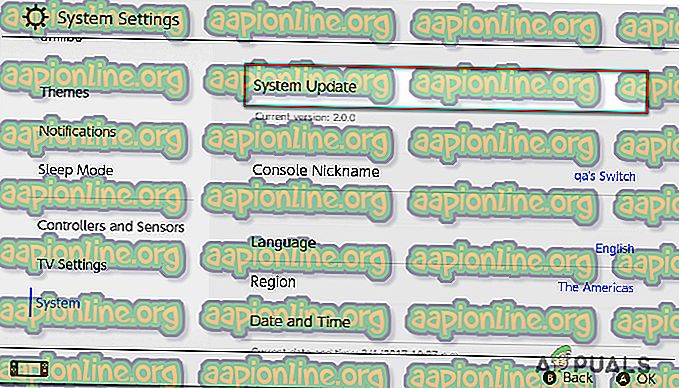
- Pēc 2. darbības veikšanas jūsu konsole sāksies ar pārbaudi, lai noteiktu, vai jūsu konsolei ir pieejams jauns sistēmas atjauninājums. Ja tiek atrasts jauns atjauninājums, lejupielāde un instalēšana notiks automātiski.
- Kad process ir pabeigts, atkārtojiet darbību, kas iepriekš aktivizēja slēdža kļūdas kodu 2137-8056, un pārbaudiet, vai problēma ir novērsta.
Ja problēma joprojām pastāv, pārejiet pie nākamās metodes.
3. metode: mājas tīkla riteņbraukšana
Vairāki skartie lietotāji ir ziņojuši, ka viņiem izdevās atrisināt slēdža kļūdas kodu 2137-8056, veicot barošanas ciklu tīklā, kuram viņi bija pieslēgti. Tas ir apstiprināts kā īpaši efektīvs gadījumos, kad ISP piešķir dinamiskus IP.
Šeit ir īss ceļvedis par mājas tīkla barošanas ciklu:
- Sāciet, atvienojot strāvas kabeli gan no modema, gan no bezvadu maršrutētāja (ja jums ir divi dažādi komponenti). Pārliecinieties, ka esat pilnībā izlādējis modemu / maršrutētāju. Dažiem modeļiem būs uzstādīta rezerves baterija - šajā gadījumā noņemiet akumulatoru, lai pārliecinātos, ka barošanas cikls ir pabeigts.

- Pagaidiet 30 sekundes.
- Pievienojiet strāvas kabeli atpakaļ maršrutētājam / modemam un gaidiet, līdz savienojums tiek atjaunots.
Ja pēc strāvas padeves mājas tīklā joprojām rodas problēma, pārejiet pie nākamās metodes.
4. metode: Google DNS adrešu izmantošana
Daži lietotāji, ar kuriem saskaramies arī ar kļūdas kļūdas kodu 2137-8056, ir ziņojuši, ka problēma tika atrisināta pēc tam, kad viņi manuāli mainīja DNS iestatījumus no noklusējuma vērtībām uz publiskajām DNS adresēm, kuras nodrošina Google.
Tam ir liela iespēja darboties, īpaši, ja jums bija līdzīgas DNS problēmas ar citām ierīcēm, kuras arī izmanto to pašu ISP (interneta pakalpojumu sniedzējs).
Šeit ir īss ceļvedis par Nintendo Switch DNS iestatījumu manuālu pielāgošanu, lai izmantotu Google nodrošināto adresi:
- Nintendo Switch sākuma ekrānā atlasiet Sistēmas iestatījumi (zobrata ikona).

- Sistēmas iestatījumu ekrānā dodieties uz internetu un pēc tam atlasiet Interneta iestatījumi . Pēc tam jūsu konsole automātiski meklēs Wi-Fi signālus.
- Kad esat redzējis pieejamo tīklu sarakstu, atlasiet savu no saraksta (sadaļā Reģistrētie tīkli ).
- Pēc tam noklikšķiniet uz Mainīt iestatījumus un ritiniet uz leju līdz DNS iestatījumiem . Pēc tam pielāgojiet izvēlni, sakot Manuāla, lai varētu rediģēt tālāk norādītās metodes.
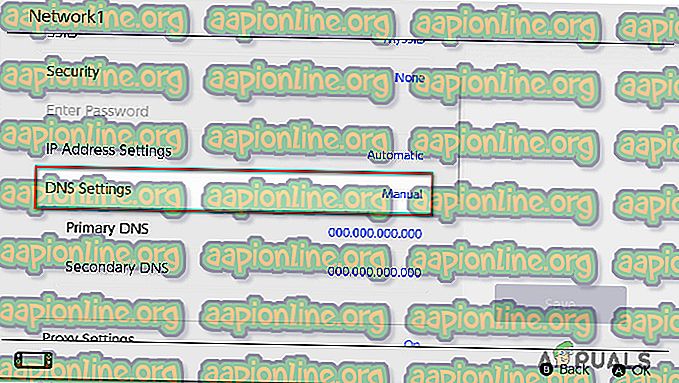
- Sadaļā Primārā DNS nospiediet un turiet pogu B, lai izdzēstu noklusējuma primāro DNS . Pēc tam pievienojiet 8.8.8.8. Reklāmu primārajam DNS un nospiediet A, lai saglabātu konfigurāciju.
- Sadaļā Sekundārais DNS nospiediet un turiet taustiņu B, lai izdzēstu esošo sekundāro DNS . Pēc tam pievienojiet 8.8.4.4. Reklāmu sekundārajam DNS un nospiediet A, lai saglabātu konfigurāciju
- Restartējiet savu Nintendo Switch konsoli un noskaidrojiet, vai nav kļūdas slēdža kļūdas kodā 2137-8056